iMovie是Apple开发的应用程序,可帮助您创建好莱坞风格的预告片和4K电影。 您可以在Mac或iPhone上轻松编辑电影,然后将电影文件导出为视频。 此外,它还为您提供直接从iMovie分享电影到YouTube的方式。
这篇文章是指导您的最新综合指南 从iMovie上传视频,从iPhone和Mac上传到YouTube.
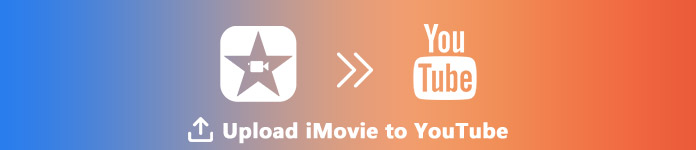
部分1。 如何在Mac上将iMovie上传到YouTube
要在Mac上将iMovie上传到YouTube,您可以轻松制作。
1直接在Mac上将iMovie项目导出到YouTube
如果您只想直接将已编辑的iMovie剪辑导出到YouTube,则步骤很简单。
与YouTube分享iMovie项目
浏览iMovie中的影片剪辑,单击“文件在工具栏中,选择“分享”,然后单击“YouTube“。
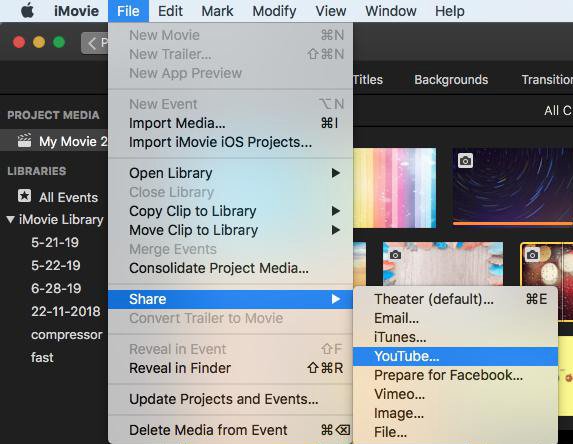
填写YouTube信息
在弹出对话框中,您需要设置 檔案/文件名称, 描述, 标签, 分辨率, 类别 和 隐私政策 用于上传到YouTube的iMovie视频。
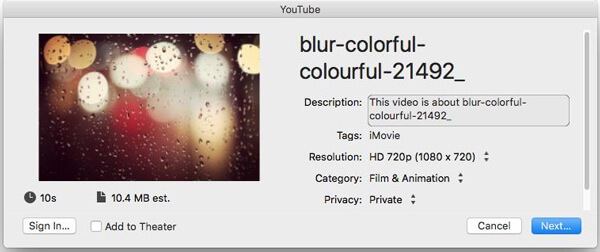
之后,点击“点击下一页”,则您需要登录YouTube帐户。
填写完所有信息后,点击“点击下一页”,然后按照屏幕上的说明开始将iMovie视频上传到YouTube。
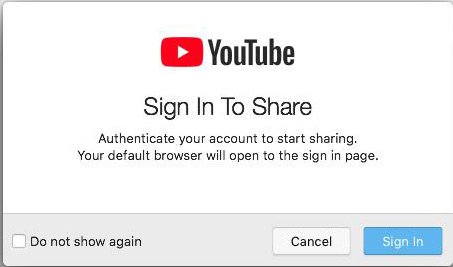
进度指示器将出现在工具栏的右侧,可以显示上传进度。 上传完成后,单击“共享成功”通知以在YouTube上观看您的电影。
2通过YouTube在线将iMovie导出的视频文件上传到Mac上的YouTube
如果您已将iMovie视频导出为Mac上的视频文件,则将iMovie视频上传到YouTube的步骤也很简单。
使用Mac上的浏览器在线打开YouTube,登录您的YouTube帐户。
单击摄像机图像中的“创建视频或发布”按钮,然后选择“上传视频”。 在弹出的对话框中单击“选择要上传的文件”,然后将“隐私”设置为在Mac上拾取一个或多个视频。
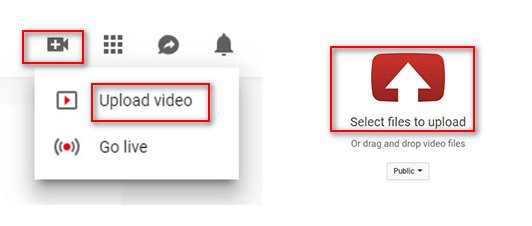
您可以在上传页面中查看进度,您可以在其中填写基本信息,翻译和高级设置等视频信息。
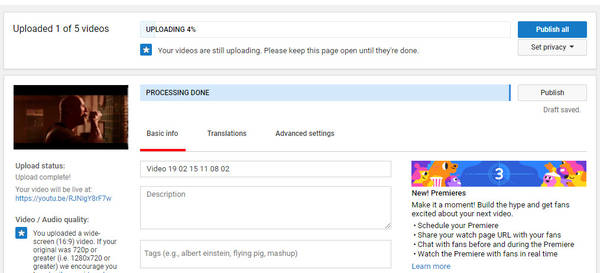
部分2。 如何在iPhone上将iMovie上传到YouTube
iMovie不是Mac用户的应用程序,它也有iOS版本,可以帮助您在iPhone上创建一个简单的视频。 因此,您还可以找到将视频从iMovie分享到YouTube的方法。
1直接在iPhone上将iMovie项目分享到YouTube
在您的iPhone上,打开iMovie项目>之后 编辑视频,请点击底部的共享按钮>选择“ YouTube”>输入以下信息 檔案/文件名称, 描述, 标签, 尺码, 隐私政策 和 地址 (可选)>登录您的YouTube帐户以完成上传过程。
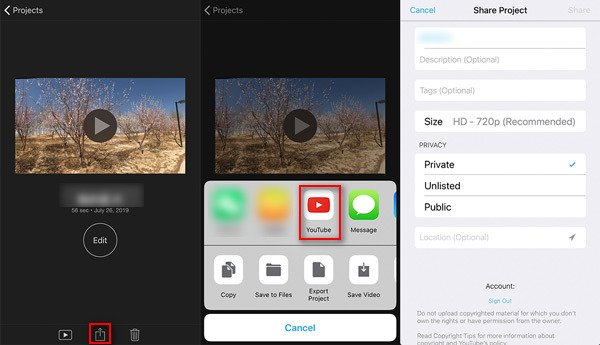
2使用YouTube应用程序将已保存的iMovie文件从iPhone上传到YouTube
如果您已导出iMovie项目并将视频保存到iPhone上的照片库中,则必须使用YouTube iOS应用程序将iMovie视频上传到YouTube。
在iPhone或iPad上登录YouTube应用程序>点击主页顶部的相机>从iPhone照片库中选择视频>调整视频标题,说明,标签,大小和隐私>点击“上传”开始将视频从iPhone上的iMovie上传到YouTube。
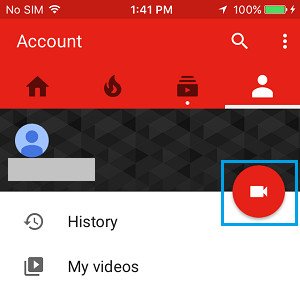
在iPhone或iPad上没有YouTube应用? 只是 将iMovie视频从iPhone iPad传输到计算机 上传到YouTube。
部分3。 无法将iMovie上传到YouTube? 这是修复
尽管将iMovie视频上传到YouTube的步骤很容易,但是仍然有些用户抱怨他们不会将iMovie上传到YouTube或失败。 您应牢记以下提示,以解决从iMovie到YouTube的上传失败。
1iMovie视频不应超过15分钟。
默认情况下,您可以将最长15分钟的视频上传到YouTube。 如果您的iMovie视频时长超过15分钟,则应验证您的Google帐户。
2最大文件大小为128GB或12小时。
YouTube已经更改了过去的限制,目前,您只能上传最大文件大小为128 GB或12小时的视频文件。
如果您的视频文件太大,太长,只需尝试压缩或将其剪辑成部分即可。
Apeaksoft Video Converter Ultimate是视频压缩器和限幅器软件。 它允许您将iMovie视频转换为YouTube支持的文件格式,并将长片段剪辑成部分内容,以便顺利上传到YouTube。
首先,您应该通过单击上面的下载链接下载此软件,立即安装并运行它。 它有Windows和Mac版本,这里我们以Mac版为例。
单击“添加文件”,然后选择该软件的文件或文件夹。
或者,您可以将一个或多个iMovie视频拖到该程序中。 此外,如果iMovies文件在iPhone上,则应 将电影从iMovie导出到Mac 或Windows计算机优先。
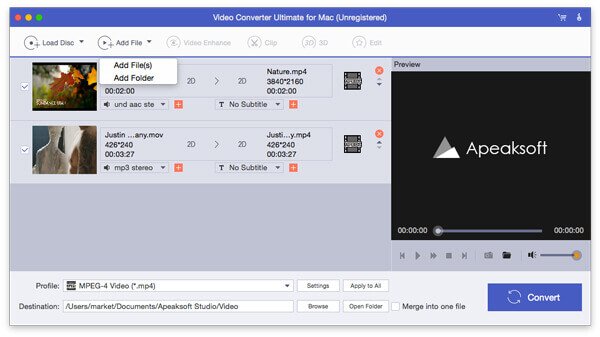
单击主界面中的“剪辑”按钮。 然后,您可以通过3种方式开始剪辑视频文件,创建新剪辑,分割剪辑并仅保留剪辑。
您只需移动进度指针以确认剪辑点并将一个长iMovie文件修剪为多个部分。
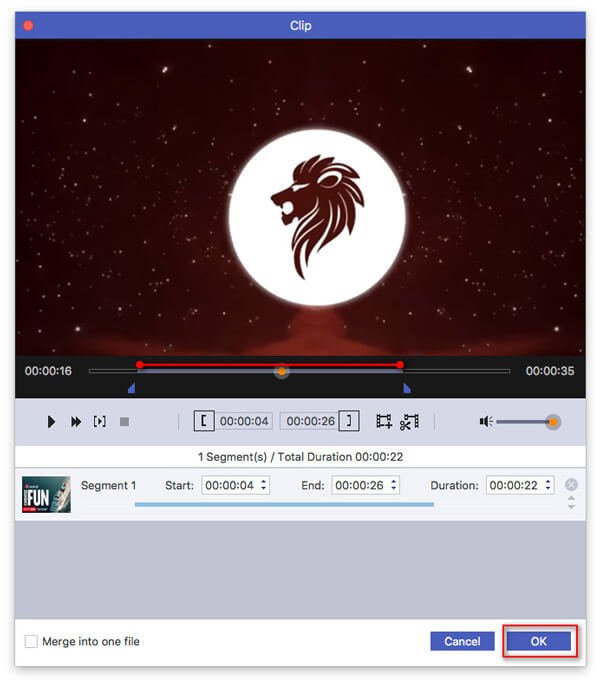
剪辑完成后,只需返回主界面,您需要从“个人资料”的下拉列表中选择“ YouTube”支持的格式。
然后点击“ YouTube”旁边的“设置”以进入“配置文件设置”,您可以在其中调整视频设置和音频设置,例如编码器,分辨率,帧频,比率等。这些都是 压缩iMovie文件大小.

之后,单击“转换”按钮以应用您制作的所有效果。
3确保稳定的网络连接
上传任务都取决于Internet连接。 所以你应该保证你的iPhone或Mac在稳定的互联网连接。 (互联网连接不起作用?尝试 重置网络设置.)
4确保您的浏览器是最新的
确保已将浏览器更新为最新版本。 较旧的浏览器通常会引起问题。
结语
以下是将视频从iMovie上传到YouTube的终极指南。 您可以直接在Mac或iPhone上将iMovie项目分享到YouTube。 或者,您可以通过YouTube应用或在线将从iMovie导出的视频文件上传到YouTube。 不过,不要忘记遵守YouTube的规则(文件大小,时间长度等)。
关于将iMovies视频上传到YouTube仍然有任何问题吗?
留下你的意见让我知道。




